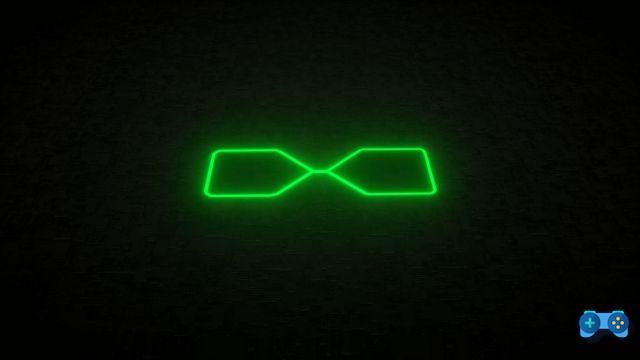Neste artigo, mostraremos um guia para fazer e capturar screenshots em um dos melhores tablets Android da Samsung: o Galaxy Tab S 10.5, equipado com 4.4.2 Android.
O Samsung Galaxy Tab S 10.5, com um custo de 599 euros, é capaz de desafiar iPad Air 2 graças ao seu design e hardware de alta qualidade.
Você adquiriu recentemente um Galaxy Tab S 10.5 e precisa fazer capturas de tela?
Proceda da seguinte forma: quando a imagem que você deseja capturar estiver claramente visível no seu visor, execute e salve a captura de tela no Galaxy TAB S 10.5 você tem que segurar o botão "PODER"E"INÍCIO".
POWER (tecla liga / desliga) + INÍCIO = Captura de tela

Se a operação for bem-sucedida, a tela piscará por um momento e você ouvirá um pequeno som.
Assim que o processo for concluído, você encontrará as imagens salvas na pasta "screenshots”No aplicativo Gallery, você poderá compartilhar ou excluir a captura de tela salva quando e como quiser.
Deprecated: Automatic conversion of false to array is deprecated in /home/soultricks.com/htdocs/php/post.php on line 606